Cara Mematikan Teks di TikTok
Diterbitkan: 2023-01-10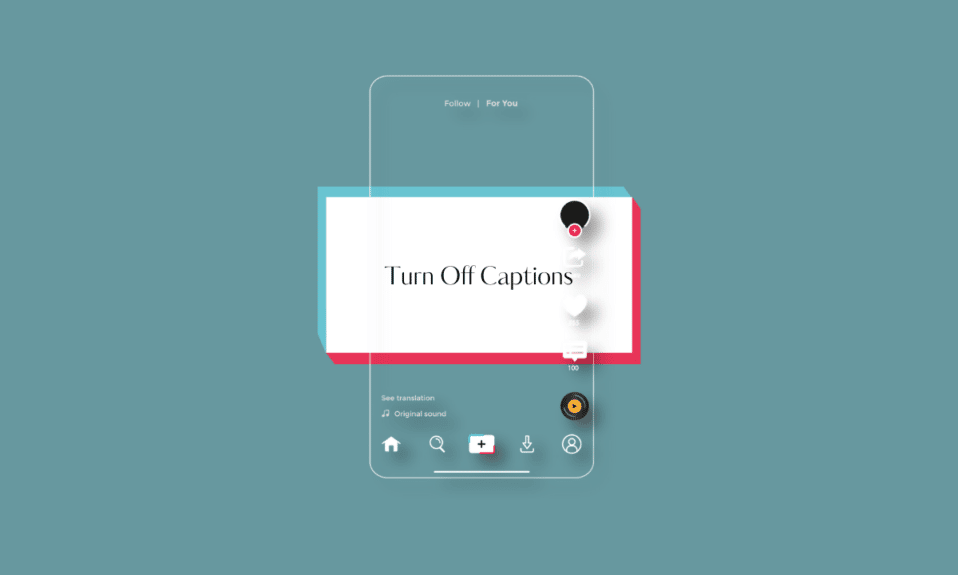
Bagi orang yang tidak mampu mendengar, subtitle video adalah alat aksesibilitas yang penting. Tetapi tidak semua orang membutuhkan fitur ini. Selain itu, banyak orang menganggap teks mengganggu karena dapat menghentikan mereka menonton bagian tertentu dari video. Untungnya, TikTok memudahkan untuk mematikan teks jika Anda tidak membutuhkannya. Jika Anda adalah seseorang yang ingin mempelajari cara mematikan teks di TikTok dan cara mengaktifkan teks di TikTok, Anda berada di tempat yang tepat. Baca lebih lanjut untuk mengetahui caranya.
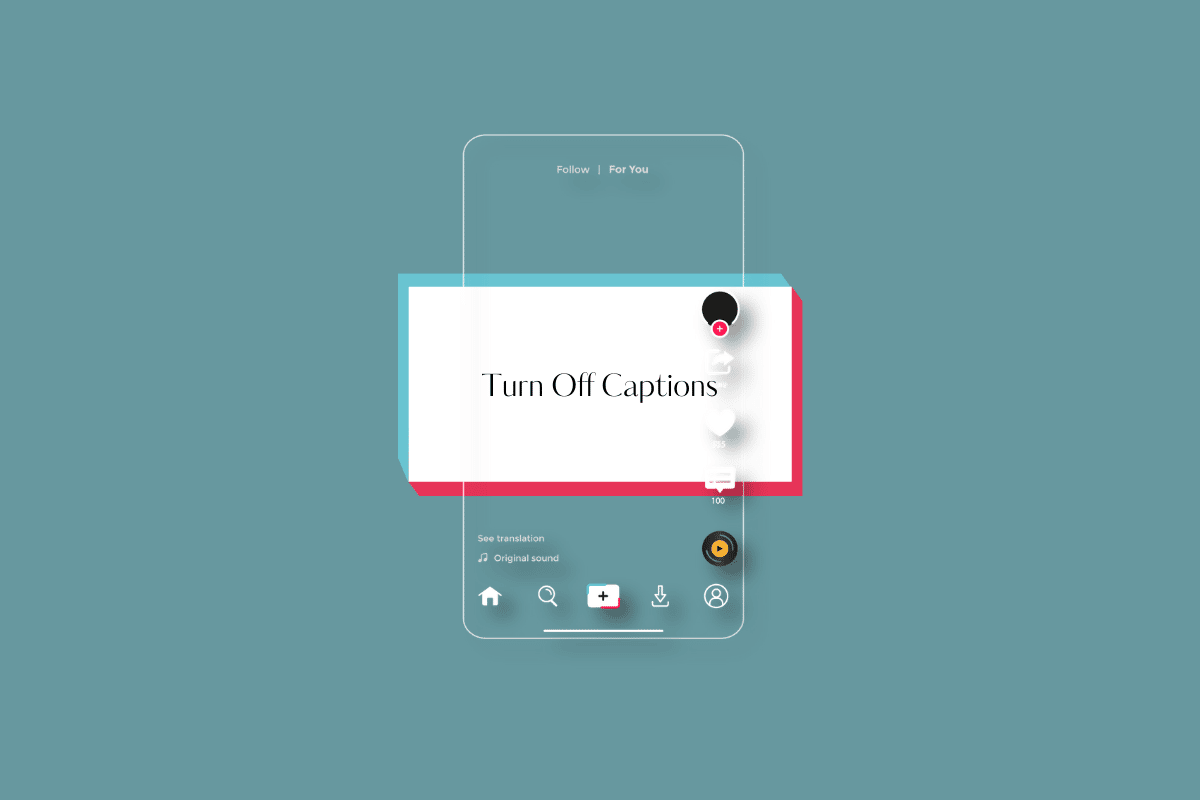
Isi
- Cara Mematikan Teks di TikTok
- Apakah Teks Otomatis di TikTok?
- Bagaimana Cara Mematikan Subtitle di TikTok?
- Bagaimana Cara Mengaktifkan Teks TikTok?
- Bisakah Anda Mengaktifkan Teks di TikTok Setelah Memposting?
- Bagaimana Saya Mendapatkan Teks Otomatis di TikTok?
- Bagaimana Anda Mendapatkan Teks Bicara di TikTok?
- Bagaimana Anda Menambahkan Teks di TikTok?
- Mengapa Saya Tidak Dapat Mengaktifkan Teks di TikTok?
- Mengapa Teks Saya Hilang di TikTok?
Cara Mematikan Teks di TikTok
Pada April 2021, TikTok memperkenalkan layanan yang secara otomatis memasukkan teks ke video, mengubah suara dalam video menjadi teks. Tetapi Anda mungkin tidak membutuhkannya untuk setiap video. Karena itu, Anda harus tahu cara menghilangkannya hanya dengan beberapa ketukan.
Apakah Teks Otomatis di TikTok?
Ya. Agar pengguna dapat membaca transkripsi audio, teks otomatis TikTok adalah subtitle yang dibuat dan disajikan secara otomatis pada video . Teks otomatis memungkinkan orang membaca atau mendengarkan konten, menjadikan film Anda lebih inklusif dan mudah diakses. Ini berguna bagi pengguna yang menonton video dengan suara mati serta mereka yang mengalami gangguan pendengaran atau tuli. Lanjutkan membaca untuk mengetahui cara mengaktifkan atau menonaktifkan subtitle. Selama pembuatan konten, pembuat konten dapat mengaktifkan opsi ini dan bahkan menyesuaikan teks untuk akurasi sebelum merilisnya. Selain itu, pemirsa dapat memilih untuk melihat subtitel atau tidak. Mari kita bahas cara mengonfigurasi fitur ini di kedua skenario.
Bagaimana Cara Mematikan Subtitle di TikTok?
Satu pertanyaan yang muncul di benak semua orang adalah cara mengaktifkan teks di TikTok atau cara menonaktifkannya. Di sebagian besar video di TikTok, teks dibuat secara otomatis. Dengan teks di layar pembuatnya, ini tidak akan berfungsi. Teks yang dibuat secara otomatis bisa jadi salah, sehingga kurang informatif dan lebih mengganggu. Anda dapat menonaktifkan Subtitel atau teks video jika demikian.
1. Buka aplikasi TikTok di perangkat seluler Android atau iOS Anda.

2. Ketuk tab Profil dari panel bawah.
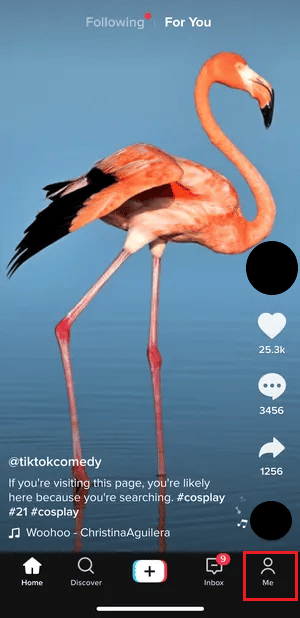
3. Ketuk ikon hamburger dari pojok kanan atas.

4. Lalu, ketuk Pengaturan dan privasi .
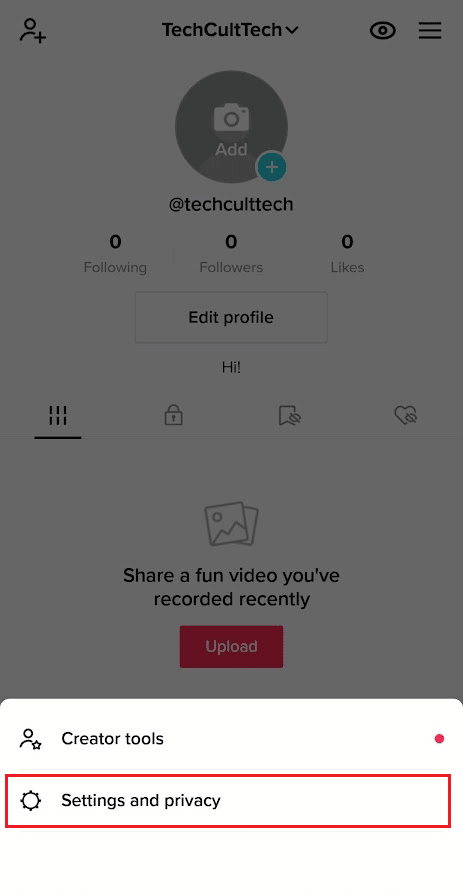
5. Geser ke bawah dan ketuk Aksesibilitas .
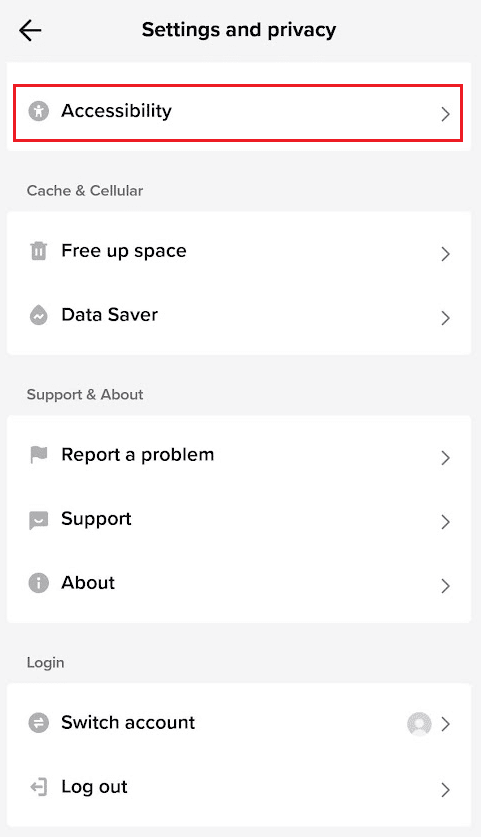
6. Dari sini, matikan toggle untuk opsi Always show auto-generated captions .
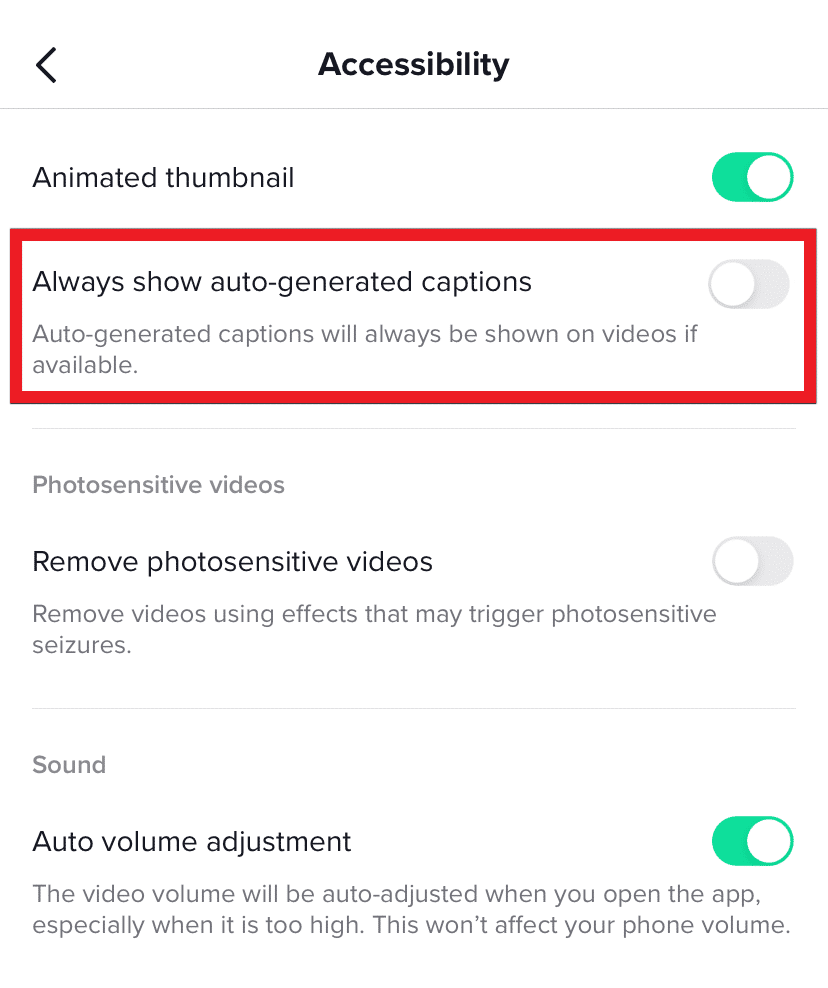
Baca Juga : Cara Edit Teks di TikTok
Bagaimana Cara Mengaktifkan Teks TikTok?
Anda dapat membaca dan mengikuti langkah- langkah yang disebutkan di atas untuk mempelajari cara mengaktifkan/menonaktifkan subtitle TikTok.
Bisakah Anda Mengaktifkan Teks di TikTok Setelah Memposting?
Tidak . Setelah video TikTok diposting, tidak ada tombol yang memungkinkan Anda mengubah teks. Untungnya, itu tidak berarti bahwa Anda tidak memiliki pilihan. Anda dapat mengedit teks dengan menghapus video TikTok dan mengunggahnya ke profil Anda. Setelah video diposting, hanya deskripsinya yang dapat diubah, dan Anda tidak dapat mengaktifkan subtitle TikTok nanti. Hal baiknya adalah Anda tidak perlu mulai mengerjakan video TikTok dari awal untuk mengubah teks atau menambahkan musik atau filter, misalnya. Kabar buruknya adalah Anda akan kehilangan semua peringkat dan statistik video. Selain itu, video yang Anda unggah ulang akan memiliki kualitas yang lebih rendah dan akan menyertakan logo dan nama pengguna. Ikuti langkah-langkah yang disebutkan di atas untuk mempelajari cara mematikan teks di TikTok.

Bagaimana Saya Mendapatkan Teks Otomatis di TikTok?
Fitur teks TikTok adalah salah satu cara yang lebih inklusif. TikTok dibuat lebih user-friendly dengan menambahkan caption, terutama bagi mereka yang memiliki masalah pendengaran. Selain itu, orang kadang-kadang menemukan diri mereka dalam situasi ketika mereka lebih suka membaca transkrip video daripada mendengarkan audio. Ikuti langkah-langkah di bawah ini untuk mendapatkan teks otomatis.
1. Luncurkan TikTok dan ketuk tab Profil dari pojok kanan bawah.
2. Ketuk ikon hamburger > Pengaturan dan privasi .
3. Ketuk Aksesibilitas .
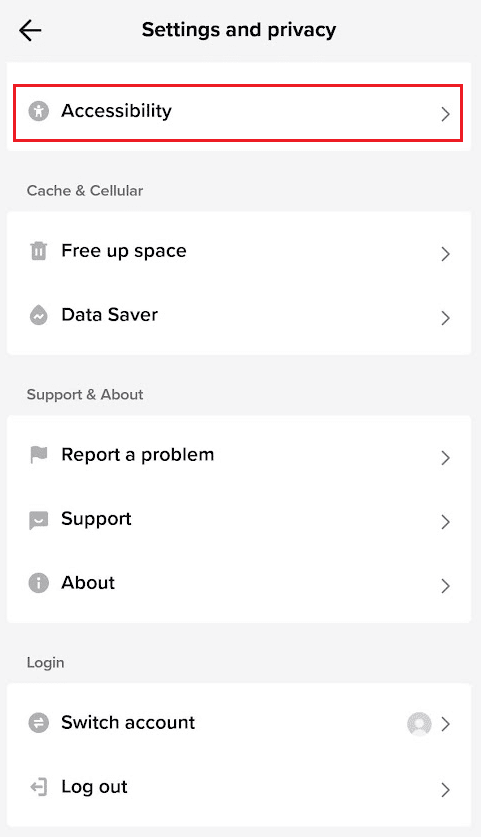
4. Aktifkan sakelar untuk opsi Selalu tampilkan teks yang dibuat secara otomatis .
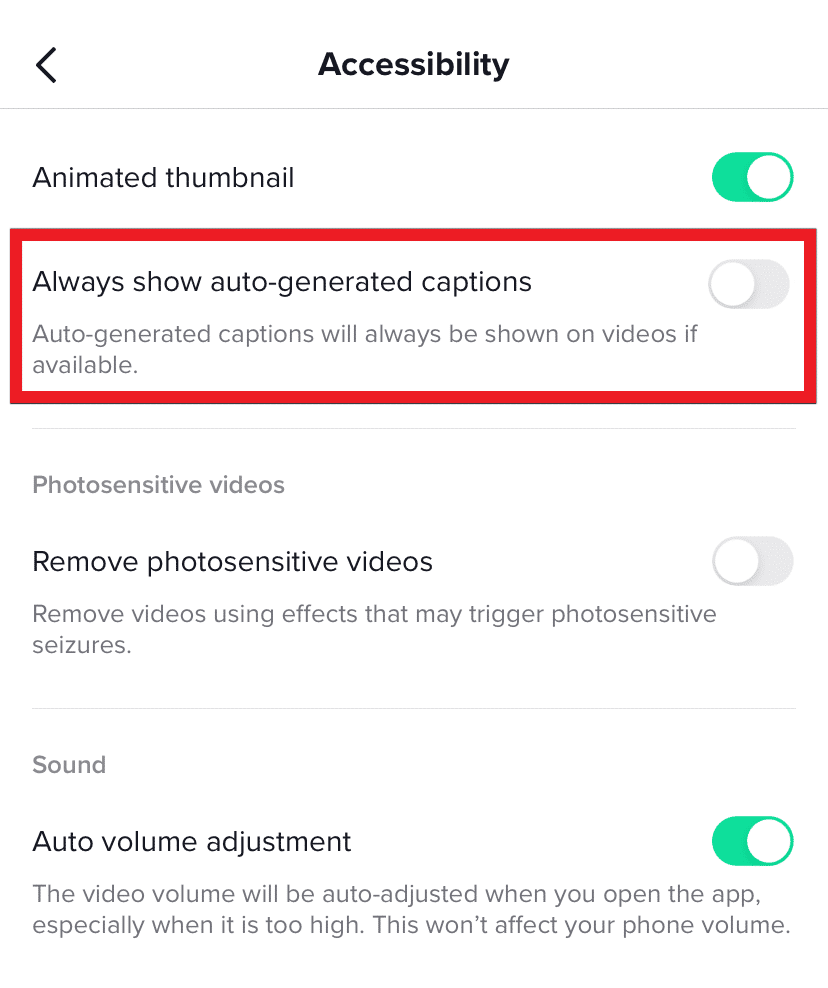
Baca Juga : Cara Menggunakan Text to Speech di TikTok
Bagaimana Anda Mendapatkan Teks Bicara di TikTok?
Sekarang setelah Anda tahu cara mematikan teks di TikTok, mari kita lanjutkan. Untuk menambahkan text-to-speech Anda sendiri ke video TikTok Anda, cukup ikuti petunjuk sederhana ini:
1. Buka aplikasi TikTok di ponsel Anda.
2. Ketuk ikon Plus dari bilah bawah.
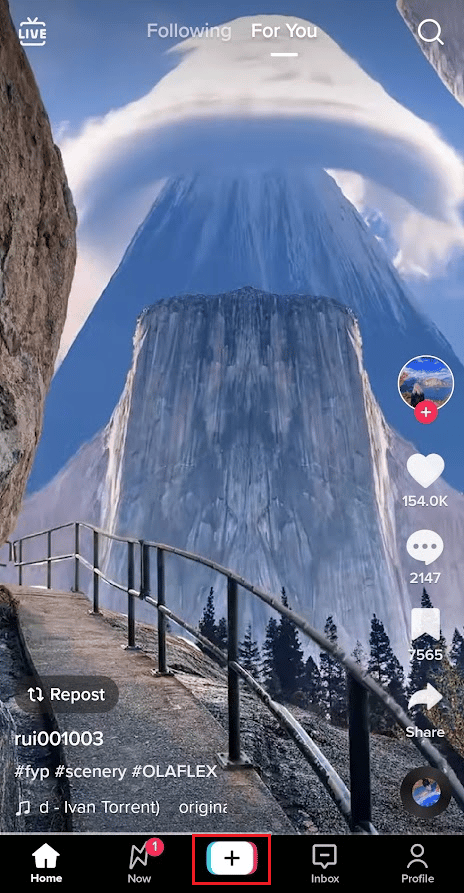
3. Kemudian, ketuk tombol Rekam dan rekam videonya .
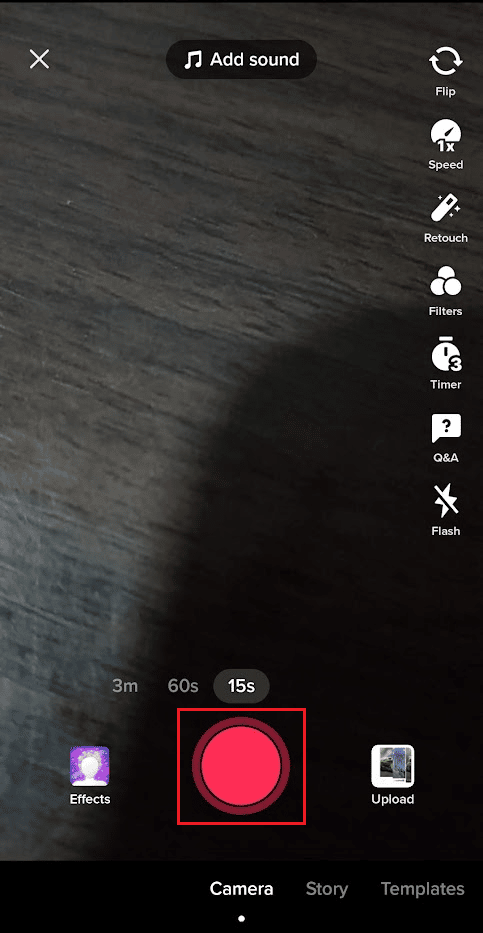
4. Setelah selesai merekam, ketuk opsi Teks di pojok kanan atas layar.
5. Ketikkan teks yang Anda inginkan dan ketuk Selesai .
6. Ketuk teks yang telah Anda tambahkan.
7. Dari opsi, ketuk Text-to-speech . Anda akan mendengar teks dengan bantuan fitur ini.
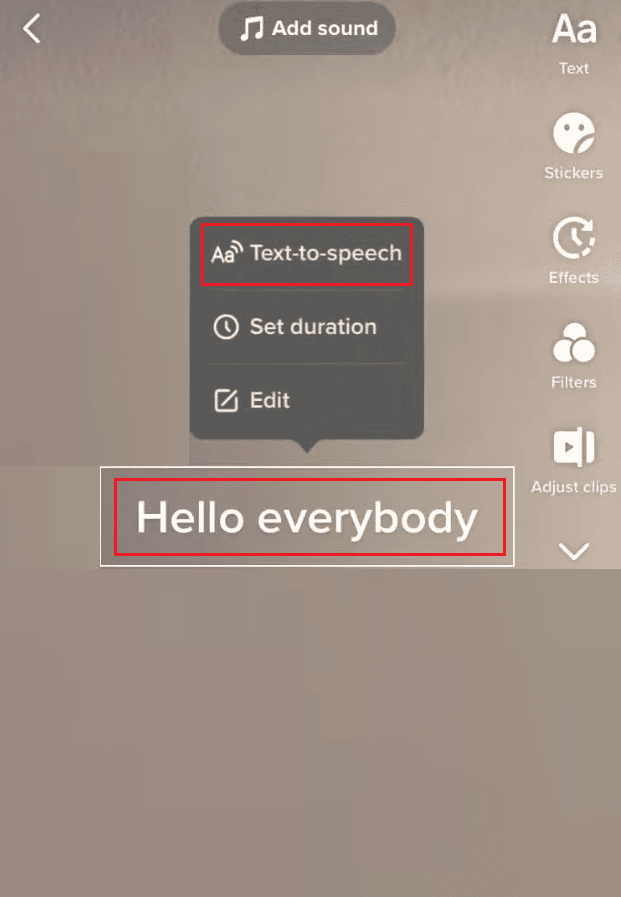
Catatan : Jika Anda ingin menambahkan suara ke semua gelembung teks yang Anda buat di video ini, pilih Terapkan suara ke semua teks di video ini . Ini cukup mudah dilakukan; cukup periksa kembali teks Anda, pilih suara yang paling Anda sukai, dan selesai.
Baca Juga : Cara Menyalin Caption, Komentar, dan Bio Instagram
Bagaimana Anda Menambahkan Teks di TikTok?
Selama proses pembuatan konten, pembuat konten dapat mengaktifkan fungsi ini dan, sebelum memposting, menyesuaikan teks untuk akurasi. Subtitle juga dapat diaktifkan atau dinonaktifkan oleh pemirsa.
Catatan : Semua audio dalam video akan ditranskripsikan secara otomatis oleh TikTok. Cobalah yang terbaik untuk mengupload video dengan suara sejernih kristal dan kebisingan latar sesedikit mungkin jika Anda ingin mengurangi jumlah teks yang perlu diedit.
1. Di sisi kanan layar pengeditan TikTok , saat mengunggah video Anda, ketuk opsi Teks .
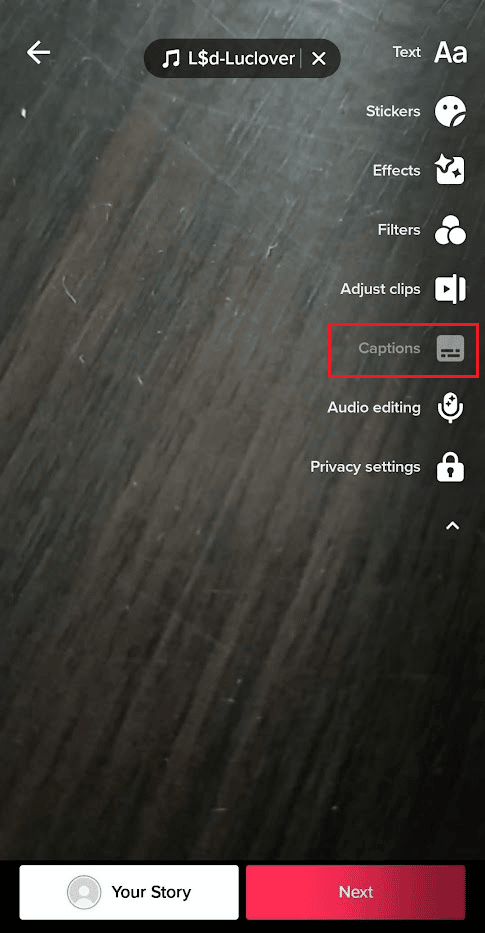
2. Periksa keakuratan teks Anda setelah TikTok membuatnya. Subtitel yang dihasilkan secara otomatis dapat diedit dengan mengetuk ikon Pensil .
3. Setelah selesai mengedit, ketuk Simpan , dan teks Anda siap ditampilkan.
Mengapa Saya Tidak Dapat Mengaktifkan Teks di TikTok?
Ada banyak alasan mengapa Anda tidak dapat mengaktifkan teks di TikTok seperti:
- TikTok sedang menghadapi waktu henti server .
- Anda perlu memperbarui aplikasi TikTok .
- Anda perlu me-restart smartphone Anda .
- Perangkat Anda penuh dengan file cache .
- Ponsel cerdas Android Anda berisi malware .
Solusi untuk masalah ini mungkin pertama-tama matikan teks lalu nyalakan kembali. Di TikTok, buka Pengaturan & Privasi > Aksesibilitas dan aktifkan fitur teks otomatis. Aktifkan pengaturan Selalu tampilkan teks yang dibuat secara otomatis.
Mengapa Teks Saya Hilang di TikTok?
Sepertinya aplikasi TikTok menghadapi waktu henti server atau Anda perlu memperbarui aplikasi yang sudah usang .
Direkomendasikan :
- Cara Cek Saldo Kartu Home Depot
- Cara Menghidupkan atau Mematikan NSFW di Reddit
- Cara Memangkas Suara di TikTok
- Cara Menambahkan Subtitle ke Film Secara Permanen
Kami harap Anda belajar tentang cara mematikan teks di TikTok . Jangan ragu untuk menghubungi kami dengan pertanyaan dan saran Anda melalui bagian komentar di bawah ini. Juga, beri tahu kami topik apa yang ingin Anda pelajari di artikel kami berikutnya.
